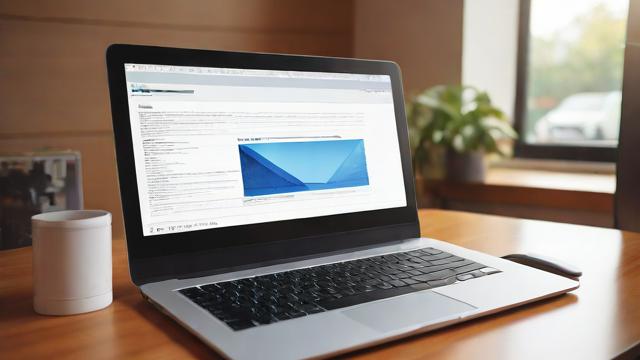如何用电脑连接电视玩游戏?打造沉浸式大屏体验指南
在当今数字娱乐时代,将电脑连接到电视玩游戏已成为许多玩家的首选方式,大屏幕带来的视觉冲击、更舒适的沙发体验以及多人游戏的便利性,都让这种玩法备受欢迎,本文将详细介绍如何实现电脑与电视的连接,优化游戏体验,并解答常见问题。
为什么选择电脑连接电视玩游戏?
-

视觉震撼
电视屏幕通常比显示器大得多,55英寸以上的4K或8K电视能提供更广阔的视野和更细腻的画面细节,尤其适合开放世界游戏或电影级画质的作品。 -
舒适体验
坐在沙发上玩游戏比长时间面对显示器更放松,减少颈椎和眼睛的疲劳感,尤其适合长时间游玩的玩家。 -
多人游戏更便捷
电视更适合本地多人游戏,如《胡闹厨房》《FIFA》等,朋友或家人可以一起坐在客厅享受游戏乐趣。 -
影音一体化
除了游戏,连接电视后还能直接播放高清电影、流媒体内容,实现娱乐中心的功能。
连接方式详解
根据电脑和电视的接口情况,可以选择以下几种连接方式:
HDMI连接(推荐)
HDMI是目前最常用的连接方式,支持高清视频和音频同步传输。
步骤:
- 确认电脑和电视都有HDMI接口。
- 使用高质量的HDMI 2.0或2.1线缆(4K/120Hz需HDMI 2.1)。
- 将线缆两端分别插入电脑和电视的HDMI接口。
- 打开电视,切换至对应的HDMI信号源。
- 在电脑上按
Win + P选择“复制”或“仅第二屏幕”。
优点: 简单稳定,支持高分辨率和高刷新率。
缺点: 线缆长度受限,长距离可能需要信号放大器。
无线投屏(适合轻度游戏)

如果电视支持Miracast或AirPlay,可以通过无线方式投屏。
步骤(以Windows为例):
- 确保电脑和电视在同一Wi-Fi网络。
- 在Windows设置中打开“投影到此电脑”功能。
- 在电视上启用无线显示功能并选择电脑设备。
优点: 无需线缆,方便灵活。
缺点: 延迟较高,不适合竞技类游戏。
DisplayPort转HDMI(高端显卡用户)
如果电脑只有DisplayPort接口,可以使用DP转HDMI线缆或转换器。
注意:
- 主动式转换器能更好支持高分辨率。
- 部分转换器可能不支持HDR或高刷新率。
优化游戏体验的设置
调整分辨率与刷新率
- 进入Windows显示设置,选择电视的最佳分辨率(如3840×2160)。
- 在高级显示设置中调整刷新率(60Hz/120Hz/144Hz,取决于电视支持)。
开启游戏模式
大多数现代电视都有“游戏模式”,能显著降低输入延迟:
- 在电视设置中找到图像模式,切换为“游戏”或“PC模式”。
- 关闭动态对比度、降噪等后期处理功能。
音频输出设置
- 如果使用电视扬声器,在Windows声音设置中选择电视作为默认输出设备。
- 若连接回音壁或音响系统,建议通过光纤或HDMI ARC传输音频。
控制器与输入设备
- 无线手柄(如Xbox手柄)建议使用官方无线适配器以减少延迟。
- 如需键鼠操作,可考虑蓝牙键鼠或延长线。
常见问题与解决方案
画面模糊或比例不对
- 检查电视的“过扫描”设置,确保设置为“点对点”或“全像素”。
- 在NVIDIA/AMD控制面板中调整缩放模式为“全屏”。
输入延迟过高
- 确认电视已开启游戏模式。
- 避免使用无线投屏,优先选择有线连接。
HDR效果不佳
- 在Windows中启用HDR(设置 > 系统 > 显示)。
- 在游戏中单独开启HDR选项。
声音不同步
- 尝试更换HDMI线缆(劣质线可能导致音频问题)。
- 在声音设置中调整音频延迟补偿(部分电视支持)。
设备推荐
电视选择
- 入门级:TCL 6系列、小米电视ES系列(支持4K/60Hz)。
- 中高端:LG C3 OLED、索尼X90K(4K/120Hz,HDMI 2.1)。
线材推荐
- 高性价比:绿联HDMI 2.1光纤线。
- 长距离需求:开博尔8K HDMI线(15米版)。
辅助设备
- 无线手柄:Xbox Series X手柄+官方无线适配器。
- 沙发键鼠:罗技K400 Plus触摸板键盘。
将电脑连接到电视玩游戏不仅能提升沉浸感,还能让客厅成为家庭娱乐中心,无论是单人3A大作还是多人派对游戏,大屏幕总能带来更震撼的体验,按照上述方法优化设置后,你会发现电视游戏的乐趣远超传统显示器。
作者:豆面本文地址:https://www.jerry.net.cn/jdzx/47356.html发布于 2025-05-13 03:02:02
文章转载或复制请以超链接形式并注明出处杰瑞科技发展有限公司